Rumah >masalah biasa >Bagaimana untuk menyimpan sebarang e-mel MS Outlook sebagai PDF
Bagaimana untuk menyimpan sebarang e-mel MS Outlook sebagai PDF
- WBOYWBOYWBOYWBOYWBOYWBOYWBOYWBOYWBOYWBOYWBOYWBOYWBke hadapan
- 2023-05-15 15:31:069321semak imbas
Sesetengah e-mel adalah penting dan perlu disimpan. Dengan Outlook, menyimpan e-mel adalah mudah. Tetapi bagi kebanyakan pengguna, menyimpan e-mel dalam format PDF boleh menjadi agak rumit. Ramai pengguna tertanya-tanya sama ada terdapat sebarang cara untuk menyimpan e-mel dalam format PDF terus daripada Outlook. Jadi, apa yang mustahil apabila kami berada di sini untuk membantu?
Baca terus untuk mengetahui cara menyimpan e-mel dengan cepat dalam format PDF terus daripada MS Outlook. Kami telah merangkumi apl Outlook dan versi web. Harap anda mendapati artikel ini berguna.
Bahagian 1: Cara Menyimpan E-mel sebagai Fail PDF dalam Apl Outlook
Langkah 1: Pertama, klik dua kali untuk menyimpan E-mel sebagai PDF fail. Setelah mesej dibuka dalam tetingkap yang berasingan, klik tab "Fail" dalam reben atas.
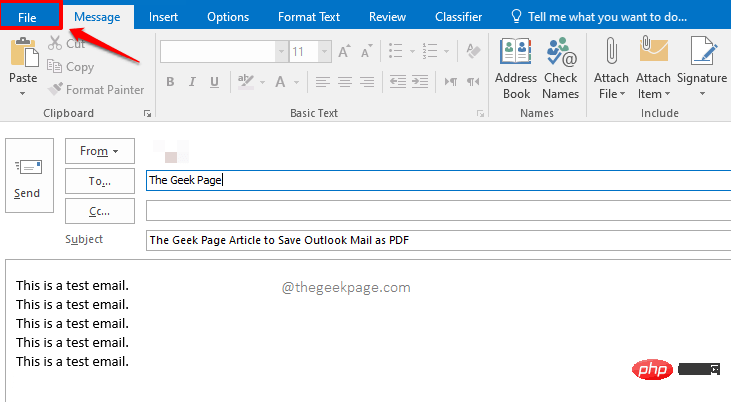
Langkah 2: Dalam anak tetingkap kiri tetingkap, klik "Cetak " tab.
Sekarang di sebelah kanan , klik pada butang lungsur turun yang dikaitkan dengan pilihan Pencetak.
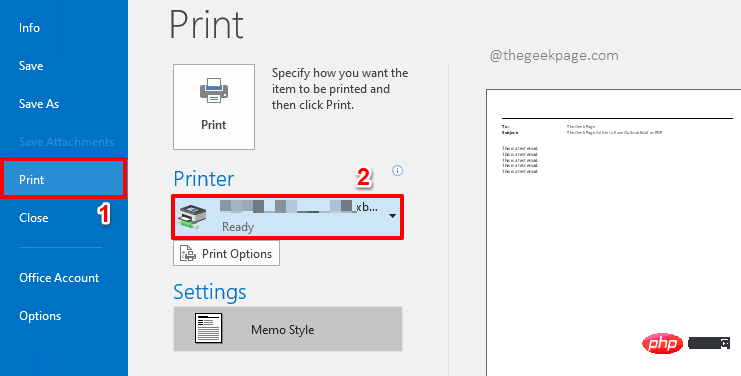
Langkah 3: Daripada senarai pilihan yang dikembangkan, klik pada pilihan yang menyatakan Microsoft Print to PDF .
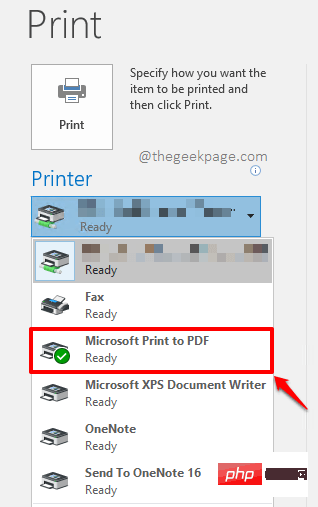
Langkah 4: Selepas menetapkan pencetak kepada Microsoft Print to PDF, teruskan klik butang Cetak, seperti yang ditunjukkan di bawah.
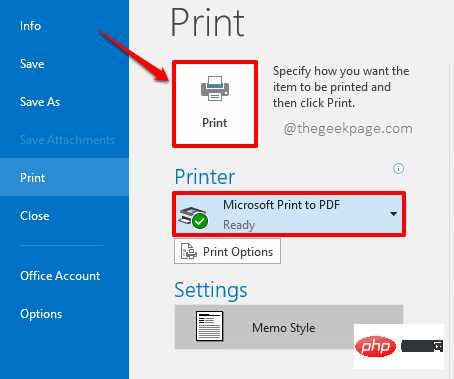
Langkah 5: Tetingkap kecil kini akan muncul yang menyatakan Cetakan sedang dijalankan.
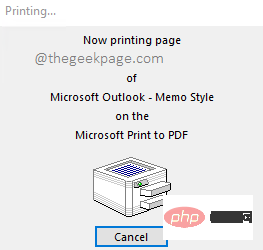
Langkah 6: Anda akan dapat melihat tetingkap Simpan Output Cetakan Sebagai seperti yang ditunjukkan di bawah.
Navigasi ke lokasi di mana anda ingin menyimpan fail pdf.
Seterusnya, namakan fail pdf anda di bawah bahagian nama fail . Medan
Simpan sebagai jenis akan diisi secara automatik dengan Dokumen PDF (*.pdf).
Setelah semuanya selesai, klik butang Simpan.
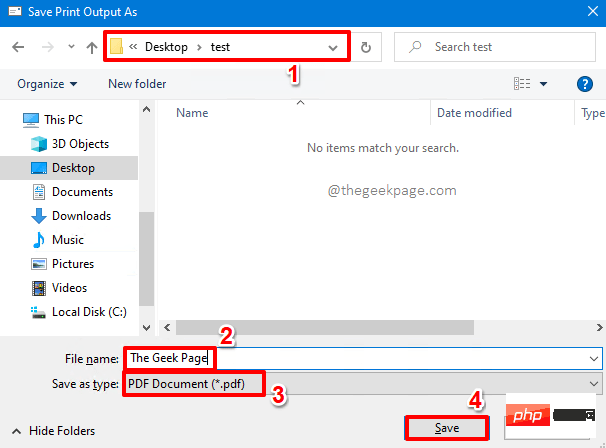
Langkah 7 : Itu sahaja. Anda kini boleh menavigasi ke lokasi tempat anda menyimpan fail PDF dan klik dua kali untuk melihatnya.
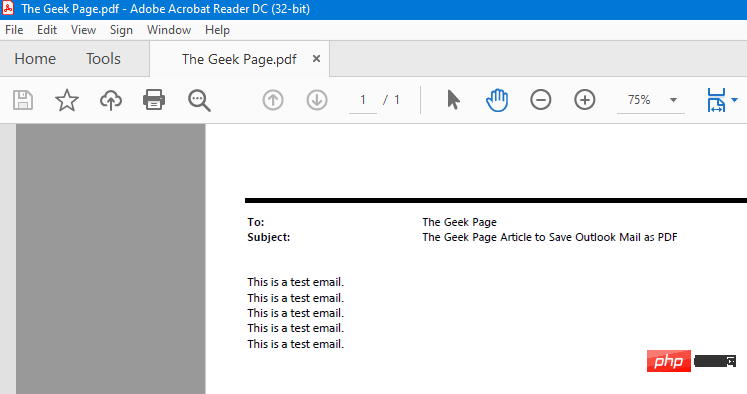
Bahagian 2: Cara Menyimpan E-mel sebagai Fail PDF dalam Versi Web Outlook
Langkah 1: Mulakan versi Outlook Web dan klik pada e-mel yang ingin anda simpan. Kini, di bahagian atas mesej, anda akan menemui ikon 3 titik untuk lebih banyak pilihan. Klik padanya.
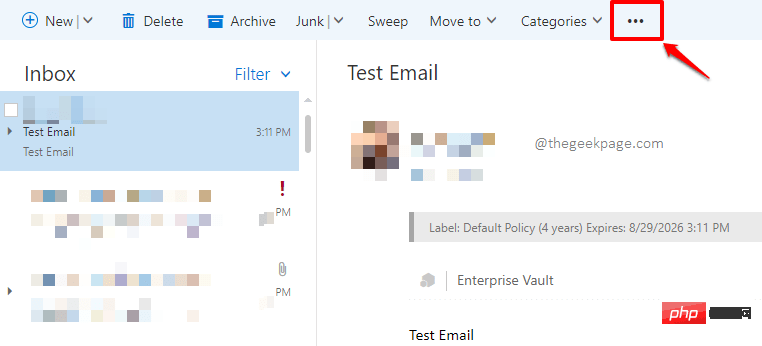
Langkah 2: Daripada senarai pilihan yang dikembangkan, klik pilihan yang menyatakan "Cetak".
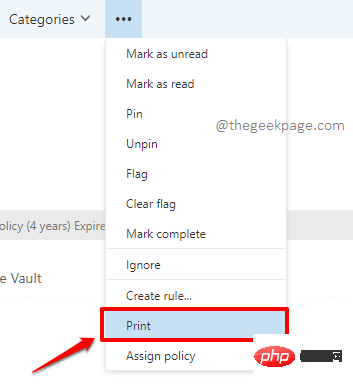
Langkah 3 : Dalam tetingkap berikutnya, klik butang "Cetak" di bahagian atas.
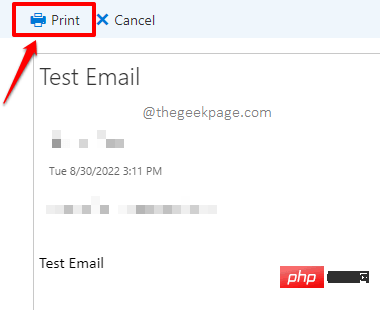
Langkah 4: Tetapan cetakan kini akan dibuka di hadapan anda.
Di bawah butang lungsur Destinasi, pilih pilihan Simpan sebagai PDF.
Apabila selesai, klik butang Simpan di bahagian bawah.
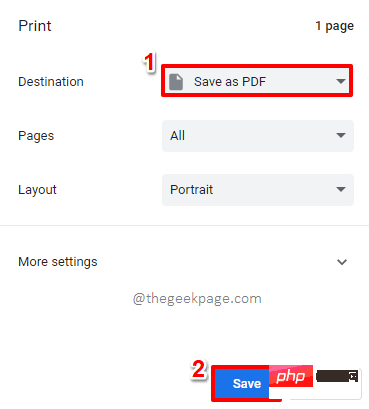
Langkah 5: Dalam tetingkap "Simpan Sebagai", navigasi ke lokasi untuk menyimpan fail.
Namakan fail anda di bawah bahagian nama fail .
Apabila selesai, klik butang Simpan di bahagian bawah.
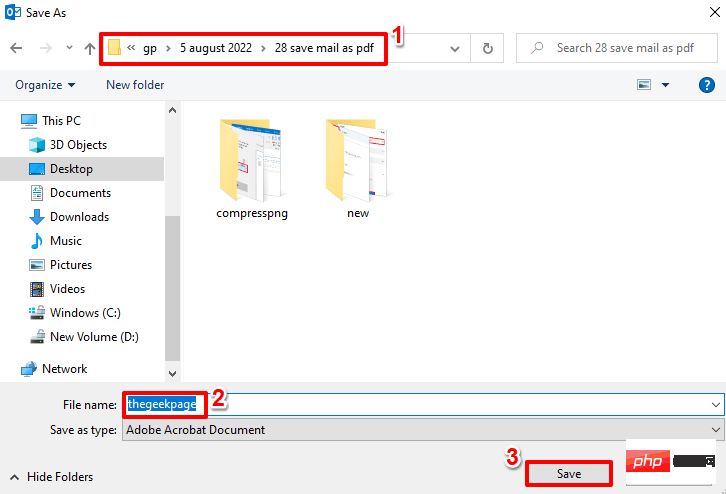
Atas ialah kandungan terperinci Bagaimana untuk menyimpan sebarang e-mel MS Outlook sebagai PDF. Untuk maklumat lanjut, sila ikut artikel berkaitan lain di laman web China PHP!

